相关下载
• 刷机工具包
下载ROM
• 下载您喜欢的 ROM
• 下载好后,不用解压,直接将文件放入手机内存卡的 根目录
解锁
• 解压工具包,分别安装 Microsoft ActiveSync 与 HTC Sync,
• 关机,按住 音量下键+电源键,进入三色屏,如下图第二行 SPL开头的版本号后面为 数字 就 未解锁, SPL开头的版本号后面为 HSPL 就 已经解锁,已经解锁的用户请直接操作第四步!
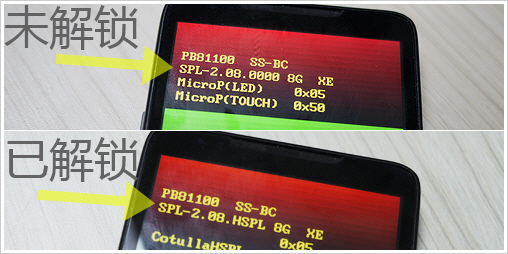
• 已经解锁的用户请直接操作第四步,无需操作此步骤!
• 在三色屏下运行工具包内的 HD2_Installer.exe 找到 安装HSPL 按照提示安装,提示用户账户控制请选择“YES”
• 从下拉框选择 2.08.HSPL 再点击 NEXT 再等待一些时间,手机屏幕出现 We Hacked it! 表示手机解锁成功
刷入Recovery
刷入引导MAGLDR
• 关机,按住 音量下键+电源键,进入三色屏运行工具包内的 HD2_Installer.exe 找到 安装装MAGLDR
• 第一个界面勾选 I understand the caution...... 后再点击 Next,
• 第二个界面勾选 I completed the 后再点击 Next ,
• 出现 Update 按钮后,点击 Update ,再点击 Next ,等待出现 Congratulations! 界面与 Finish 按钮 表示 MAGLDR引导已经刷入成功!
刷入Recovery
• 关机状态下按住电源键不要松手 进入MAGLDR引导界面
• 在MAGLDR引导界面选择第五项 5.USB Flasher (用音量键选择,用拨号键确认)
• 运行工具包内的 HD2_Installer.exe 点击重新分区 选择 150MB 分区大小 再输入 45缓存大小 出现警告点击 是, 屏幕出现 Waiting fou USB connection...... 表示正在刷入Recovery,出现 Congralutions!... 提示为完成! 点击 Next退出
清除数据
• 成功刷入Recovery后,关机状态下按住电源键不要松手 进入MAGLDR引导界面选择 8.AD Recovery 进入Recovery模式,
• 根据下图所选择项目进行操作!
(下图可能与您手机显示的位置与颜色不一样,请选择与选项中相同的项目进行操作!)
- wipe data/factory reset 清除数据 - yes -- delete all user data 确定清除
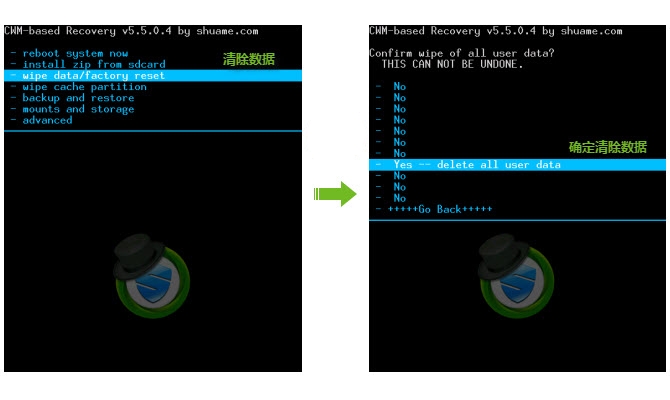
- wipe cache partition 清除缓存 - Yes - Wipe Cache 确定清除缓存
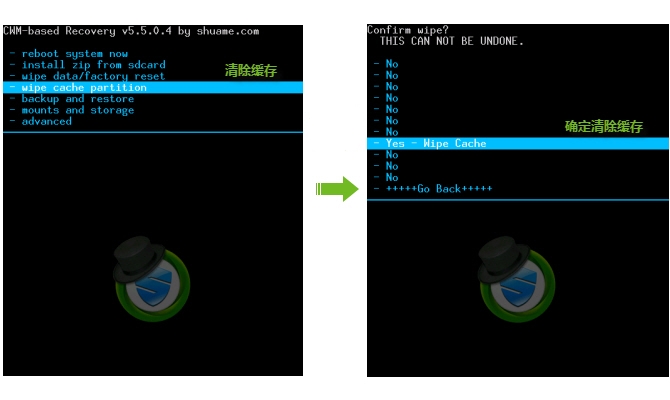
开始刷机
• 继续在Recovery模式下进行以下操作,
- install zip from sdcard 从存储卡安装刷机包 - choose zip from sdcard 从存储卡选择刷机包
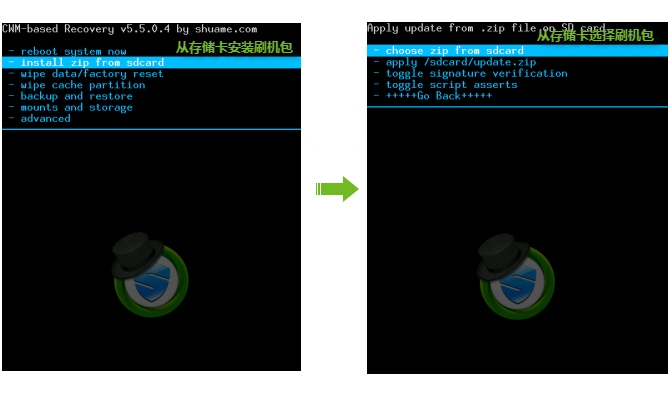
- 选择您所放入内存卡的 ROM 文件 - Yes - Install 确定刷入
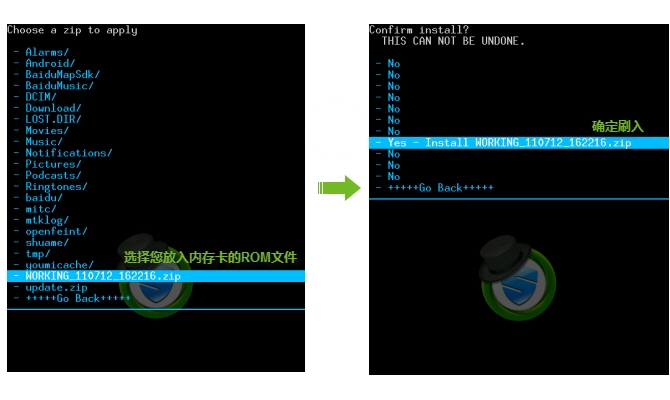
• 完成后会返回至Recovery初始界面,选择第一项 reboot system now 重启进入新系统


